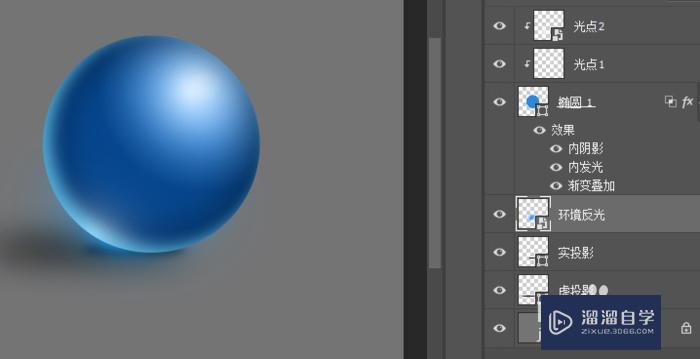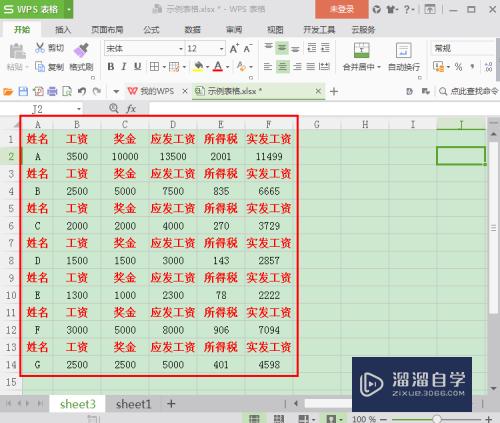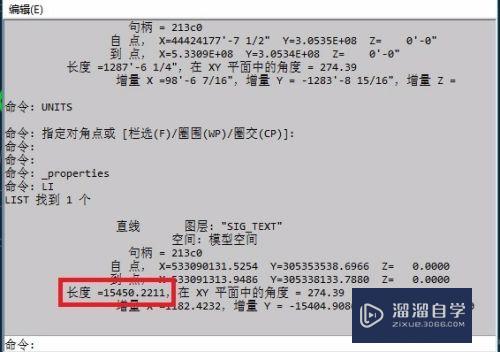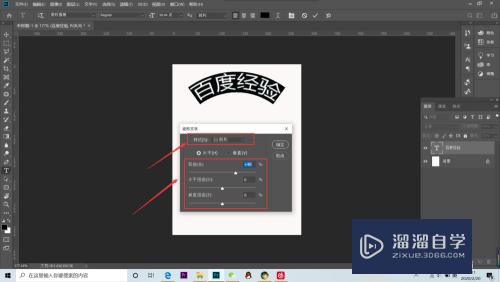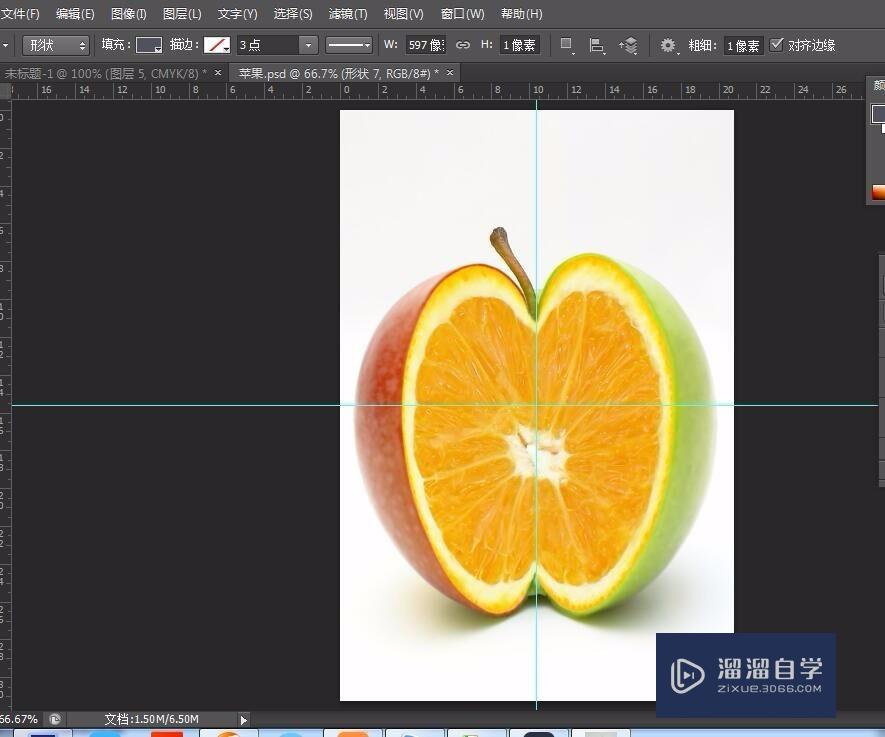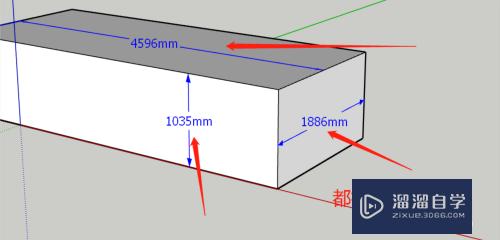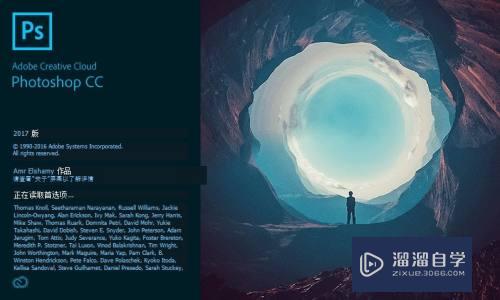CAD界面的右击功能怎么恢复(cad右键功能如何恢复)优质
有时习惯使用快捷键多了。突然改用鼠标来右击操作。也不错。不过。有些电脑下载安装好后或使用快捷键后。改用鼠标右击没有效果。这时就要恢复鼠标右击功能了。小渲这就来解答CAD界面的右击功能怎么恢复的。
如果您是第一次学习“CAD”那么可以点击这里。免费观看CAD最新课程>>
工具/软件
硬件型号:微软Surface Laptop Go
系统版本:Windows7
所需软件:CAD2007
方法/步骤
第1步
打开CAD界面。
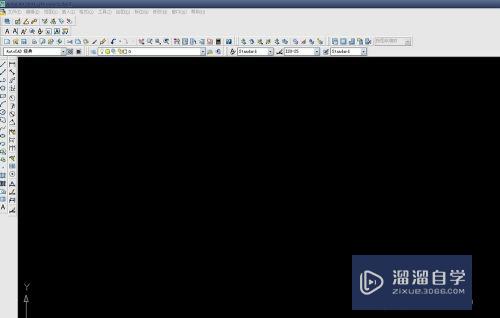
第2步
正常的。鼠标右击后能出现这样的画面。

第3步
或者在CAD的主界面上。上面菜单栏——工具-——最后一项就是选项“。
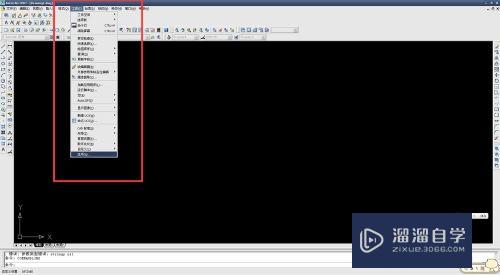
第4步
或者借助键盘。按”Ctrl+M",也会出现"选项“界面。

第5步
找到选项栏上的”用户系统配置“。
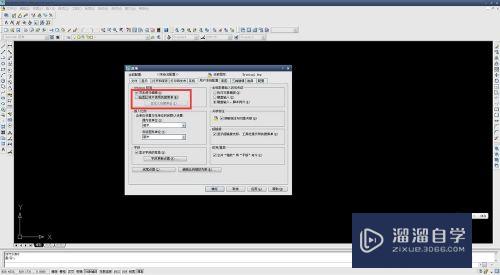
第6步
把”绘图区域中使用快捷菜单“打钩。也可以自定义右键单击。改成属于自己的右击。适合自己使用。确定。应用。即可。
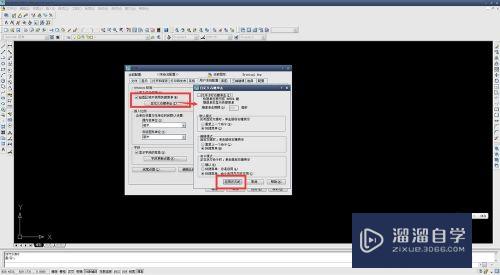
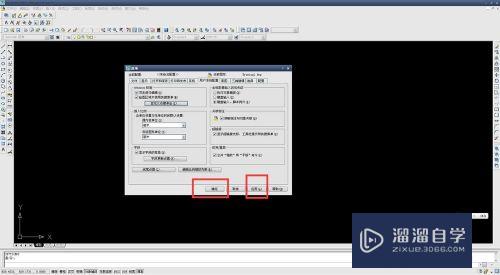
第7步
然后右击试试。就有了。
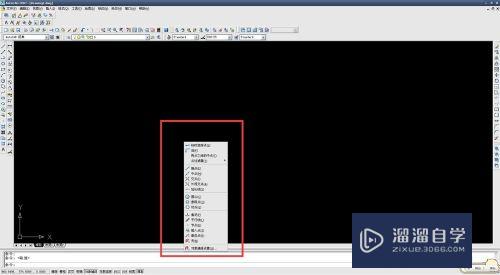
以上关于“CAD界面的右击功能怎么恢复(cad右键功能如何恢复)”的内容小渲今天就介绍到这里。希望这篇文章能够帮助到小伙伴们解决问题。如果觉得教程不详细的话。可以在本站搜索相关的教程学习哦!
更多精选教程文章推荐
以上是由资深渲染大师 小渲 整理编辑的,如果觉得对你有帮助,可以收藏或分享给身边的人
本文标题:CAD界面的右击功能怎么恢复(cad右键功能如何恢复)
本文地址:http://www.hszkedu.com/68581.html ,转载请注明来源:云渲染教程网
友情提示:本站内容均为网友发布,并不代表本站立场,如果本站的信息无意侵犯了您的版权,请联系我们及时处理,分享目的仅供大家学习与参考,不代表云渲染农场的立场!
本文地址:http://www.hszkedu.com/68581.html ,转载请注明来源:云渲染教程网
友情提示:本站内容均为网友发布,并不代表本站立场,如果本站的信息无意侵犯了您的版权,请联系我们及时处理,分享目的仅供大家学习与参考,不代表云渲染农场的立场!